Procmon24 sys что это за драйвер
Иногда я использую Process Monitor для отладки программного обеспечения, а также играю в игры онлайн. В некоторых из этих игр используется античит -программа BattlEye , которая не позволяет запускать игру после запуска Process Monitor в системе, показывая это в журнале:
Драйвер остается загруженным после закрытия Process Monitor, и, похоже, нет возможности его выгрузить.
На несколько других вопросов есть ответы о выгрузке драйверов с помощью net stop или sc stop , но драйвер ProcMon не является службой, поэтому это не работает. Я также пытался заглянуть в Диспетчер устройств и включить «Показывать скрытые устройства», но ни одна из записей не связана с ProcMon. Я не могу удалить файл драйвера, так как он на самом деле отсутствует в файловой системе; ProcMon сохраняет файл в своем исполняемом файле и извлекает его по мере необходимости.
Мой вопрос не является дубликатом этого вопроса, который касается аналогичной проблемы, когда драйвер сохраняется после перезагрузки. У меня вопрос по поводу выгрузки драйвера без перезагрузки.
3 ответа 3
Стандартные драйверы - это сервисы, и вы действительно можете управлять ими через net и sc . (Например, посмотрите на sc query beep - остановка драйвера 'beep' является обычным способом отключения внутреннего динамика ПК).
В более ранних версиях Process Monitor (вероятно, до 2.3, когда он все еще имел поддержку Windows XP), он устанавливал "устаревший" драйвер устройства, который был виден через sc , диспетчер устройств и т.д.
Текущие версии Process Monitor, по-видимому, удаляют конфигурацию драйвера / службы из реестра сразу после запуска драйвера. Вы можете убедиться в этом, наблюдая за ProcMon. Можно вручную повторно добавить службу с типом 2 (драйвер FS ядра), и она сразу же будет отображаться как уже запущенная.
Однако служба также сообщит "NOT_STOPPABLE" и откажется от любых попыток остановки.
Кроме того, PROCMON23 теперь регистрируется как драйвер минифильтра файловой системы через диспетчер фильтров (FltDrv). Вы можете увидеть это в выводе fltmc , но попытка внешней выгрузки также не удалась (возможно, потому что у драйвера нет процедуры выгрузки):
Так как "официальный" инструмент CLI не может удалить фильтр из FltMgr, а сам FltMgr является "критическим" драйвером, который нельзя перезапустить без перезагрузки, может показаться, что нет способа выгрузить PROCMON23 или PROCMON24.
Но самое интересное: выполнив вышеуказанные проверки с помощью procmon 3.40, я обнаружил, что последняя версия на сайте - 3.50 (в которой используется более новый драйвер PROCMON24). После запуска новой версии мне сообщили, что в системе уже установлена более старая версия драйвера, и я должен перезагрузиться.
Поэтому, если ProcMon сам не может выгрузить свой собственный драйвер без перезагрузки, я думаю, вы можете с уверенностью предположить, что вы не сможете его также выгрузить.
Иногда я использую Process Monitor для отладки программного обеспечения, а также играю в игры онлайн. В некоторых из этих игр используется античит -программа BattlEye, которая не позволяет запускать игру после запуска Process Monitor в системе, показывая это в журнале:
Драйвер остается загруженным после закрытия Process Monitor, и, похоже, нет возможности его выгрузить.
На несколько других вопросов есть ответы о выгрузке драйверов с помощью net stop или sc stop , но драйвер ProcMon не является службой, поэтому это не работает. Я также пытался заглянуть в Диспетчер устройств и включить «Показывать скрытые устройства», но ни одна из записей не связана с ProcMon. Я не могу удалить файл драйвера, так как он на самом деле отсутствует в файловой системе; ProcMon сохраняет файл в своем исполняемом файле и извлекает его по мере необходимости.
Мой вопрос не является дубликатом этого вопроса, который касается аналогичной проблемы, когда драйвер сохраняется после перезагрузки. У меня вопрос по поводу выгрузки драйвера без перезагрузки.
3 ответа на вопрос
Стандартные драйверы - это сервисы, и вы действительно можете управлять ими через net и sc . (Например, обратите внимание: sc query beep остановка «звукового» драйвера является обычным способом отключения встроенного динамика ПК.)
В более ранних версиях Process Monitor (вероятно, до 2.3, когда он все еще имел поддержку Windows XP), он устанавливал «устаревший» драйвер устройства, который был виден через sc диспетчер устройств и т. Д.
Текущие версии Process Monitor, по-видимому, удаляют конфигурацию драйвера / службы из реестра сразу после запуска драйвера. Вы можете убедиться в этом, наблюдая за ProcMon . Можно вручную повторно добавить службу с типом 2 (драйвер FS ядра), и она сразу же будет отображаться как уже запущенная.
Однако служба также сообщит «NOT_STOPPABLE» и откажется от любых попыток остановки.
Кроме того, PROCMON23 теперь регистрируется как драйвер минифильтра файловой системы через диспетчер фильтров (FltDrv). Вы можете увидеть это в выходных данных fltmc , но попытка внешней выгрузки также не удалась (возможно, потому что у драйвера нет процедуры выгрузки):
Так как «официальный» инструмент CLI не может удалить фильтр из FltMgr, а сам FltMgr является «критическим» драйвером, который нельзя перезапустить без перезагрузки, может показаться, что нет способа выгрузить PROCMON23 или PROCMON24.
Но самое интересное: выполнив вышеуказанные проверки с помощью procmon 3.40, я обнаружил, что последняя версия на сайте - 3.50 (в которой используется более новый драйвер PROCMON24). После запуска новой версии мне сообщили, что в системе уже установлена более старая версия драйвера, и я должен перезагрузиться.
Поэтому, если ProcMon сам не может выгрузить свой собственный драйвер без перезагрузки, я думаю, вы можете с уверенностью предположить, что вы не сможете его также выгрузить.

Download Process Monitor (3.3 MB)
Run now from Sysinternals Live.
Introduction
Process Monitor is an advanced monitoring tool for Windows that shows real-time file system, Registry and process/thread activity. It combines the features of two legacy Sysinternals utilities, Filemon and Regmon, and adds an extensive list of enhancements including rich and non-destructive filtering, comprehensive event properties such as session IDs and user names, reliable process information, full thread stacks with integrated symbol support for each operation, simultaneous logging to a file, and much more. Its uniquely powerful features will make Process Monitor a core utility in your system troubleshooting and malware hunting toolkit.
Overview of Process Monitor Capabilities
Process Monitor includes powerful monitoring and filtering capabilities, including:
- More data captured for operation input and output parameters
- Non-destructive filters allow you to set filters without losing data
- Capture of thread stacks for each operation make it possible in many cases to identify the root cause of an operation
- Reliable capture of process details, including image path, command line, user and session ID
- Configurable and moveable columns for any event property
- Filters can be set for any data field, including fields not configured as columns
- Advanced logging architecture scales to tens of millions of captured events and gigabytes of log data
- Process tree tool shows relationship of all processes referenced in a trace
- Native log format preserves all data for loading in a different Process Monitor instance
- Process tooltip for easy viewing of process image information
- Detail tooltip allows convenient access to formatted data that doesn't fit in the column
- Cancellable search
- Boot time logging of all operations
The best way to become familiar with Process Monitor's features is to read through the help file and then visit each of its menu items and options on a live system.
Screenshots


Related Links
- Windows Internals Book
The official updates and errata page for the definitive book on Windows internals, by Mark Russinovich and David Solomon. - Windows Sysinternals Administrator's Reference
The official guide to the Sysinternals utilities by Mark Russinovich and Aaron Margosis, including descriptions of all the tools, their features, how to use them for troubleshooting, and example real-world cases of their use.
Download

Download Process Monitor (3.3 MB)

Process Monitor (сокращенно Procmon.exe или Procmon64.exe) - очень популярная утилита, которая имеет огромное количество различных функций и очень помогает в процессе использования ОС Windows, но при ее запуске, может появляться вот такая вот ошибка:
Unable to load process monitor device driver
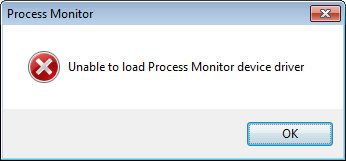
Если в этот момент посмотреть в просмотр событий, то увидим вот такую вот ошибку:
Средство проверки целостности кода обнаружило, что хэш образа файла недопустим. Файл может быть поврежден после его несанкционированного изменения, или недопустимый хэш может указывать на потенциальную ошибку дискового устройства.
Имя файла: \Device\HarddiskVolume2\Windows\System32\drivers\PROCMON24.SYS
Code integrity determined that the image hash of a file is not valid. The file could be corrupt due to unauthorized modification or the invalid hash could indicate a potential disk device error
Filename: \Device\HarddiskVolume2\Windows\System32\drivers\PROCMON24.SYS
Исправляем ошибку
После того, как мы скачали Windows6.1-KB3033929-x64.msu, необходимо его запустить и дождаться окончания установки.
После окончания установки не забываем нажать кнопку "Перезагрузить сейчас"
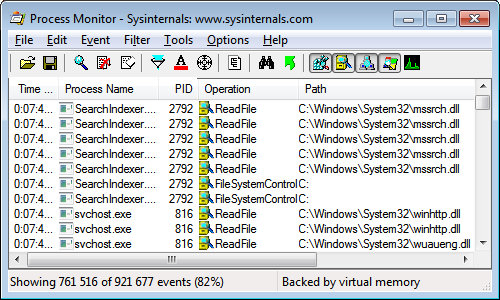
После перезагрузки Process Monitor должен запускаться нормально, а ошибка исчезнуть.
Читайте также:


